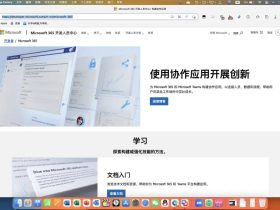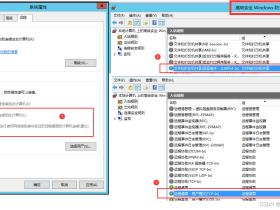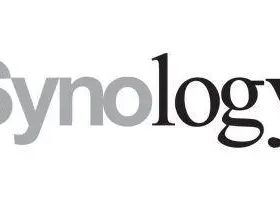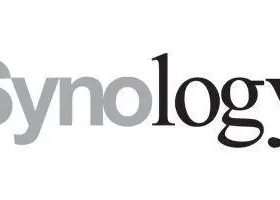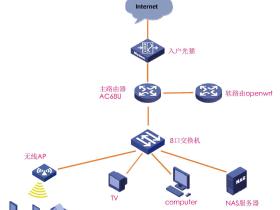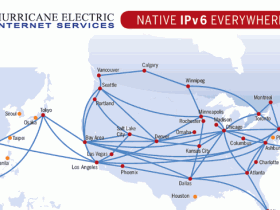因为我们宽带拨号上网,所以都没有分配固定的IP地址,如果你想从外部网络访问家庭或公司内设备,就必须用使用DDNS。本文为华硕路由器DDNS(he.net)设置教程。部分文章及配图来自网络,本文只为记录本人设置记录过程,以备后续修改使用。
© 本教程为 Jack- 原创,引用内容则包含角标。非商业转载无需事先通知,转载人禁止修改教程内任何内容(包括可能出现的错误以及本行信息),商业转载需明确获得本人许可。本系列教程首发在 52asus 社区。
开始前你的网络需具备以下条件:
1、光猫已改好桥接,路由器可以获取公网IP;
2、一台华硕路由器。(或者使用 Asuswrt-Merlin(梅林)系统的其他品牌路由器)
3、一个电子邮箱。(推荐使用以下邮箱:Google Gmail(谷歌邮箱)、Microsoft Outlook(微软邮箱)、Yahoo Mail(雅虎邮箱),不建议使用中国邮箱)
4、Hurricane Electric(HE)帐号。(如果您完成了上一篇教程,您就已经拥有了该帐号。如果没有,请参照上一篇教程第一步:注册 HE 帐号)
在开始这篇教程前,您需要问自己一个问题 “我为什么需要 DDNS?”,如果您没有使用 DDNS 的需求,我建议您不要轻易进行此教程,因为这会为您带来更多地安全隐患。
我先来简单介绍下 DDNS
什么是 DDNS?DDNS 英文是 Dynamic DNS,中文称呼为 动态 DNS,是域名系统(DNS)中的一种自动更新名称服务器(Name server)内容的技术 [1]。通俗地讲就是,您的路由器连上网后,您能在路由器管理页面中看到 WAN IP 地址,而 DDNS 将会把一个网址绑定到您的公网 IP 地址上,这样您不必记住 IP 地址,只要记住绑定的网址就能通往您的 IP 地址。
什么情况下需要用到 DDNS?通常是需要远程访问的情况下,我们会用到 DDNS。比如,您开启了路由器的 AiCloud(个人云)功能,您想在公司查看家里 AiCloud 中的图片,这时您有两种方法,第一记住您的公网 IP 地址,这是非常笨的方法,而且大部分运营商会定期更新这个 IP 地址,您必须一次又一次地记住更新后的 IP 地址。或者您使用第二种方法:用 DDNS,无论运营商怎么更新 IP,您的 DDNS 网址永远是那一个,而您只需要记住一个网址就可以进行远程访问,是不是很方便啊。
上面的那个例子只是 DDNS 用途之一,DDNS 还可以配合VPN,为您实现随时随地连接路由器内网、访问家里的设备;或者配合端口转发功能实现远程桌面、远程文件共享;又或者您甚至可以利用 DDNS 建立网站(不过我不建议这样做)。DDNS 用法太多了,这篇教程并不会继续深入地讲解实现这些功能的方法,只会教您:如何注册免费的顶级域名,以及将顶级域名设置为 DDNS 网址。
顶级域名 DDNS 和其他 DDNS 有什么区别?在华硕路由器中,大家最常用的 DDNS 莫过于 XXXXX.asuscomm.com,但是这个域名特别长、限制还多,您没有办法做一些服务,例如申请 SSL 证书、制作邮箱系统,更因为是公用 DDNS,黑客也更容易找到您。而注册一个顶级域名设置为 DDNS 就没有这些顾虑。
但是我要再次提醒您,您开启 DDNS,您远程访问将会变得非常容易,在您方便的同时,深藏在暗处中的坏人也会更方便,因此如果您没有这方面的需求,我建议您不要进行此教程。
教程开始了!
一、注册一个顶级域名(不建议使用免费域名,不稳定且有安全隐患),域名的注册另请baidu,这里就省略了。
......
二,设置域名 DNS 解析,解析到 Hurricane Electric(HE)(域名服务商不同,界面大同小异)
1、我们点击页面上方的 [ Services(服务)] — [ My Domains(我的域名)](或者点此进入我的域名页面)
2、找到您刚才注册的域名,点击 [ Manage Domain(管理域名)]
3、点击 [ Management Tools(管理工具)] — [ Nameservers(域名解析服务器)]
4、选择 [ Use custom nameservers (enter below)(填入其他域名解析服务器) ],然后在下方填入 HE 的解析服务器:
ns5.he.net
ns4.he.net
ns3.he.net
ns2.he.net
这就完成了域名解析到 HE。
三、在 HE 配置顶级域名 DDNS
1、用您的 HE 帐号在这里登录 https://dns.he.net/,登录后点击页面左边的 [ Add a new domain(添加一个新域名)] ,再输入框输入您的域名,最后点击 [ Add domain!(添加域名)]
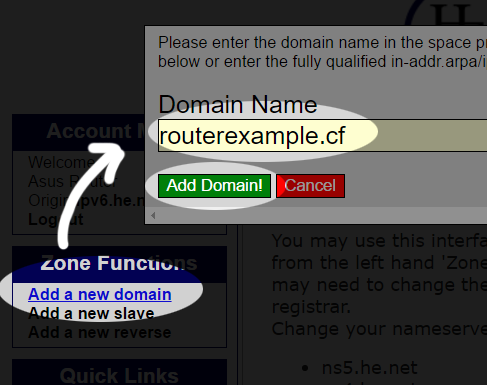
2、点击域名的编辑 图标,编辑域名。
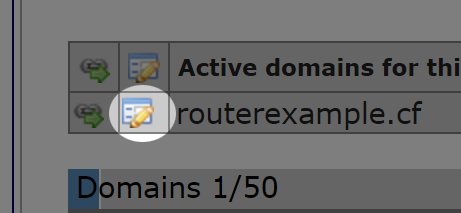
3、再点击 [ New A(新建 A 记录)]
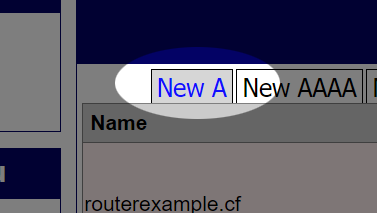
(请注意,域名解析到 HE 需要一些时间,通常是 24 小时以内(速度快的,五分钟内就可以了),如果不能新建 A 记录请耐心等待一天后再设置)
4、
4.1 首先勾选 [ Enable entry for dynamic dns(启用 DDNS)];
4.2 然后在 [ Name(二级域名)] 填入网址前面的名字,随便填写,只要能记住,(这里要解释下:例如我填写的 router,那么我的 DDNS 网址就是 router.routerexample.cf,如果不填写名字(非常不建议),那么就直接使用该域名 routerexample.cf,之所以不建议是因为不安全,更不建议填写 www);
4.3 其他的都不要改
4.4 最后点下方的 [ Submit(提交)]
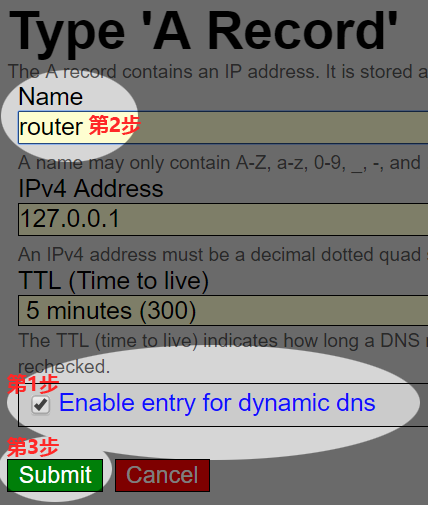
5、我们点击更新 符号,为 DDNS 创建一个密码。
这个密码您可以不用记住,所以请随便输入。嫌麻烦可以点击 [ Generate a key(生成一个随机密码)]。
然后复制密码,最后点击 [ Submit(提交)]。
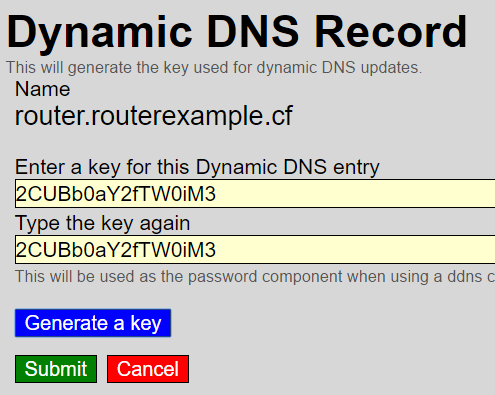
6、打开 https://www.tunnelbroker.net/ 输入 HE 帐号的用户名和密码登录。
登录后打开我们上一篇教程设置的 IPv6 隧道 [ Tunnel Details(隧道信息)] 页面。(如果您没有 IPv6 隧道,请您参考《华硕路由器:免费设置 IPv6 教程》创建一个新隧道)

7、进入 [ Tunnel Details(隧道信息)] 页面的 [ Advanced(高级)]中。
在下方 [ Hostname(域名)] 位置填写您刚刚设置的域名;
然后在 [ API Key(密码)] 填写刚刚复制的密码。
填写完成后,点击 [ Save(保存)]

8、重启您的路由器,您的顶级域名 DDNS 将生效!
9、路由器信息填写
进入路由器管理后台外部网络DDNS->服务器:选择WWW.TUNNELBROKER.NET ->主机名称:Tunnel ID: XXXXXX ->用户名称或Email:首页 User ID ->密码或 DDNS 密钥 : 填 Update Key
除了免费顶级域名外,您也可以将您的其他域名解析到 HE 实现 DDNS 功能。如果只用顶级域名 DDNS,不需要 IPv6,您只要将路由器的 [ 高级设置 ] — [ IPv6 ],关闭即可。我建议将您的免费域名设置一个 A 记录绑定到一个博客,比如绑定 Tumblr(感谢 @MerlinZero 提供教程),以免域名审查人员认为您的域名不使用而收回。
好了,使用顶级域名 DDNS 教程结束,感谢您的收看。下一篇教程《华硕路由器:免费 SSL 证书申请教程》将指导您为顶级域名申请免费 SSL 证书(地址栏 https 不再是红色),欢迎观看!
文章末尾固定信息